Cómo ver el tamaño o la resolución de una foto en iPhone

Cada Foto lo que tenemos en nuestro iPhone tiene un resolución Y Talla definida por los píxeles de la imagen. Obviamente, cuantos más píxeles tenga una imagen, más datos podrá almacenar y más grande será. Si estamos ejecutando iOS 15 o superior, podemos ver el tamaño de una imagen en píxeles desde la aplicación de fotos del dispositivo.
Ver tamaño o resolución de una foto en iPhone
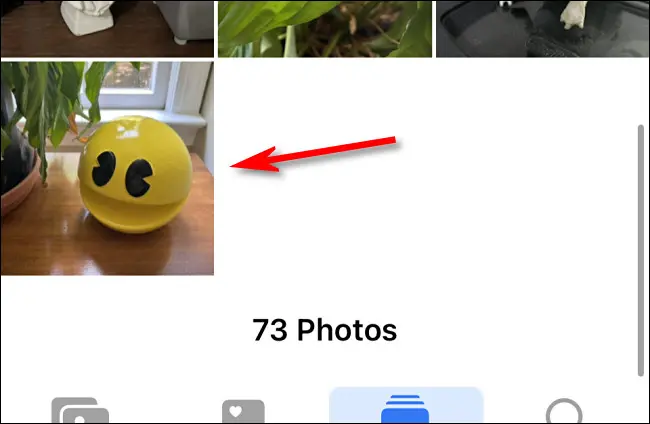
Comenzamos lanzando la aplicación Fotos. En la vista de miniaturas haremos clic sobre la fotografía que nos interese para conocer su resolución.
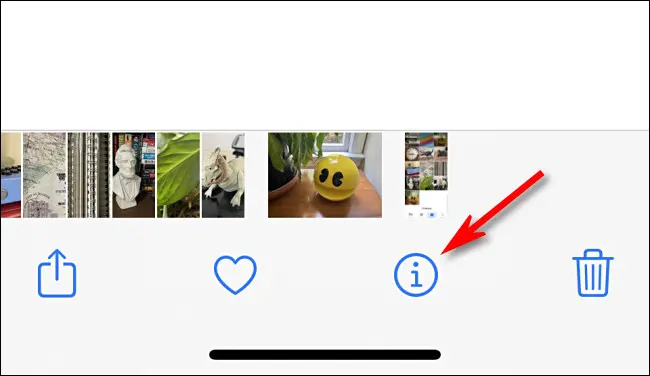
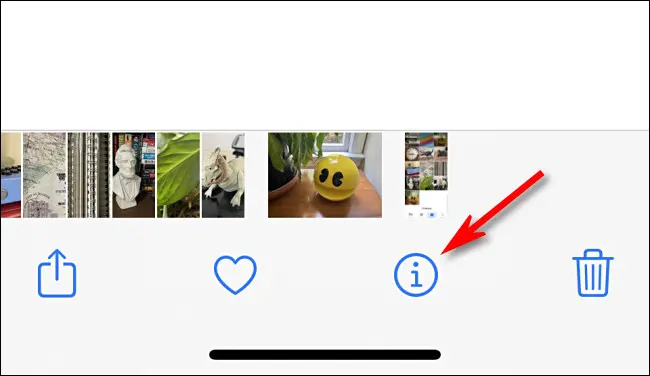
En la parte inferior de la foto, podemos ver un icono que tiene una i dentro de un círculo, este es el icono de información, en el que vamos a hacer clic.
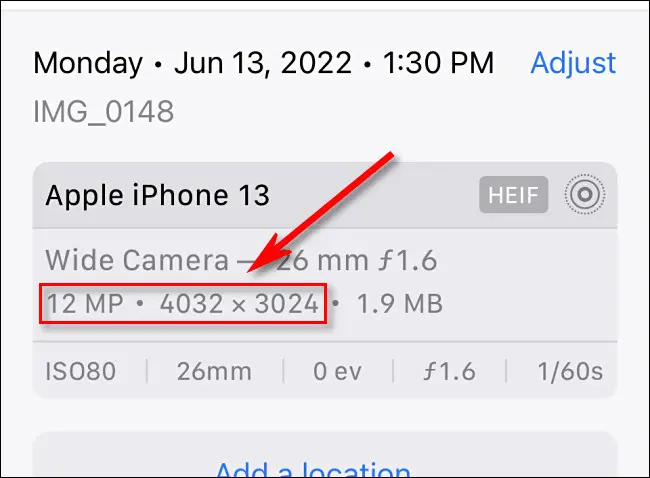
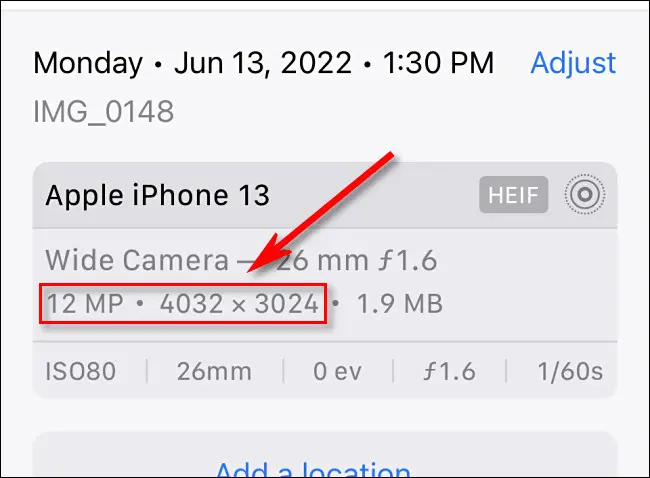
Tras pulsar sobre el icono de información, podremos ver un pequeño recuadro en la parte inferior de la pantalla donde nos mostrará los metadatos de la foto. Aquí podremos ver la resolución y dimensiones de la imagen en la segunda línea.
Por ejemplo, en este caso 12 MP significa 12 megapíxeles, que sería el número aproximado de píxeles de la imagen. Donde dice 4032 x 3024 sería la resolución de la imagen, que es de 4032 píxeles de ancho por 3024 píxeles de alto.
Ahora procedemos a cerrar el cuadro de información presionando nuevamente el botón de información. Este proceso lo podemos repetir con cualquier fotografía que tengamos en nuestro dispositivo y de esta forma tener información útil de cada una de las imágenes que guardamos en nuestro iPhone.
Conocer esta información es muy útil, sobre todo cuando queremos compartir imágenes a través de aplicaciones y redes sociales. Debemos considerar que, para ahorrar recursos y mejorar la velocidad, muchas redes sociales y apps no permiten imágenes de tal calidad. Y si se permite, reducen significativamente la resolución y calidad de la misma.
Esto ocurre claramente en WhatsApp, donde las fotos enviadas tienen una calidad inferior a la original. La idea es ahorrar recursos, que el archivo se transfiera rápido y consuma la menor cantidad de datos posible.
Si queremos compartir fotos sin perder calidad, lo mejor es utilizar el almacenamiento en la nube que nos permite subir estos archivos y compartir el enlace de descarga.
